القيمة محمية بواسطة نهج التمهيد الآمن ولا يمكن تعديلها أو حذفها
إذا رأيت رسالة خطأ - حدث خطأ أثناء تعيين بيانات العنصر ، فالقيمة محمية بواسطة نهج التمهيد الآمن ولا يمكن تعديلها أو حذفها(An error has occurred setting the element data, The value is protected by Secure Boot policy and cannot be modified or deleted) أثناء محاولة إيقاف تشغيل منع تنفيذ البيانات (DEP) باستخدام bcdedit في نظام التشغيل Windows 10(Windows 10) ، ثم هذه المشاركة قد تكون قادرة على مساعدتك.
يمكن أيضًا رؤية هذه الرسالة عند محاولة تعطيل Driver Signature Enforcement(Disable Driver Signature Enforcement) أو عند تشغيل برنامج VMware(VMware) .
القيمة محمية بواسطة نهج التمهيد الآمن(Secure Boot) ولا يمكن تعديلها أو حذفها
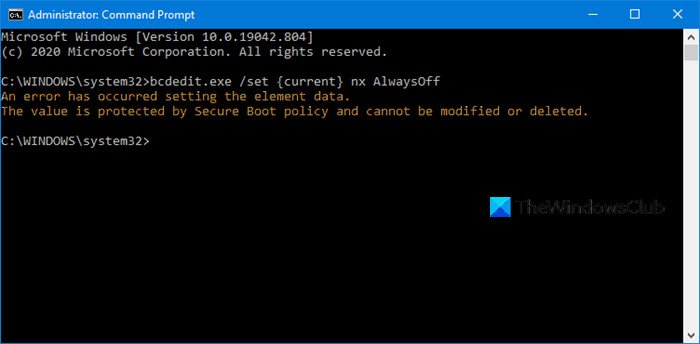
إذا رأيت خطأ حدث أثناء تعيين(An error has occurred setting the element data) رسالة بيانات العنصر ، فهذا يعني أن التمهيد الآمن ممكّن للبرامج الثابتة UEFI لجهاز الكمبيوتر الخاص بك .
تحتاج إلى تعطيل التمهيد الآمن(disable Secure Boot) أولاً ثم تشغيل الأوامر.
تحذير إذا كنت تقوم بتعطيل التمهيد الآمن(Warning if you are disabling Secure Boot)
بعد تعطيل التمهيد الآمن(Secure Boot) وتثبيت البرامج والأجهزة الأخرى ، قد يكون من الصعب إعادة تنشيط التمهيد الآمن(Secure Boot) دون استعادة الكمبيوتر إلى حالة المصنع. كن حذرًا أيضًا عند تغيير إعدادات BIOS . تم تصميم قائمة BIOS للمستخدمين المتقدمين ، ومن الممكن تغيير الإعداد الذي قد يمنع جهاز الكمبيوتر الخاص بك من بدء التشغيل بشكل صحيح. تأكد من اتباع تعليمات الشركة المصنعة بالضبط.
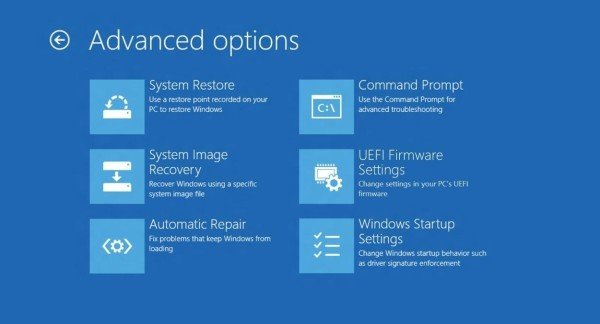
- انتقل إلى Settings > Windows Update ، وتحقق مما إذا كان لديك أي شيء لتنزيله وتثبيته. تقوم الشركات المصنعة للمعدات الأصلية ( OEM(OEMs) ) بإرسال وتحديث قائمة الأجهزة وبرامج التشغيل وأنظمة التشغيل الموثوقة لجهاز الكمبيوتر الخاص بك.
- بمجرد الانتهاء من ذلك ، تحتاج إلى الانتقال إلى BIOS لجهاز الكمبيوتر الخاص بك.
- انتقل إلى Settings > Update والأمان> خيارات(Security) بدء التشغيل المتقدمة(Advanced Startup options) .
- ثم تقوم بالنقر فوق إعادة التشغيل الآن(Restart Now) ، وسوف تقوم بإعادة تشغيل جهاز الكمبيوتر الخاص بك ، وتقدم لك كل هذه الخيارات المتقدمة.
- حدد Troubleshoot > Advanced Options .
- توفر هذه الشاشة المزيد من الخيارات التي تشمل استعادة النظام(System Restore) وإصلاح بدء التشغيل(Startup) والعودة إلى الإصدار السابق وموجه الأوامر (Command Prompt)واستعادة صورة النظام(System Image Recovery) وإعدادات البرامج الثابتة لـ UEFI(UEFI Firmware Settings) .
- حدد إعدادات البرنامج الثابت لـ UEFI ، وسيأخذ الأمر إلى BIOS .
- كل صانع للمعدات الأصلية(OEM) لديه طريقته الخاصة في تنفيذ الخيارات. يتوفر التمهيد الآمن عادةً ضمن (Secure Boot)Security / Boot / Authentication Tab .
- اضبطه على معطل.
- احفظ(Save) التغييرات واخرج. سيتم إعادة تشغيل الكمبيوتر.

بعد ذلك ، يمكنك تشغيل هذه الأوامر أو تغيير بطاقة الرسومات الخاصة بك أو أي جهاز آخر تعتقد أنه يسبب لك مشكلة. تأكد(Make) من اتباع نفس الخطوات مرة أخرى ، وهذه المرة قم بتمكين التمهيد الآمن(Secure Boot) .
أتمنى أن يوضح هذا الأشياء.
Related posts
كيفية تعطيل Secure Boot في Windows 11/10
كيفية تعطيل التمهيد الآمن على نظام التشغيل Windows 10
كيفية تمكين التمهيد الآمن لنظام التشغيل Windows 11
كيفية إصلاح Start PXE عبر IPv4 في Windows 11/10
Fix Motherboard error code 99 على أجهزة كمبيوتر Windows
Install Realtek HD Audio Driver Failure، Error OxC0000374 على Windows 10
فشل التقديم في التهيئة بشكل صحيح (0xc0000135)
System error 6118، قائمة الخوادم الخاصة بمجموعة العمل هذه غير متوفرة
لا يمكن تمهيد operating system بسبب أخطاء system driver
حدث خطأ ما، Turn OFF anti-virus software، 0x8007045D
لا يمكن العثور على التطبيق Scanner - WIA_ERROR_OFFLINE، 0x80210005
Fix Logitech Setpoint Runtime error على ويندوز 10
Fix Bdeunlock.exe Bad image، System Error أو عدم الاستجابة أخطاء
اكتشف السائق driver error داخليا على \ device \ vboxnetlwf
Fix Application Load Error 5:0000065434 على ويندوز 10
Invalid Value ل Registry error ل JPG، PNG أثناء عرض ملفات Image
Fix Microsoft Store تسجيل الدخول في error 0x801901f4 على Windows 11/10
تعذر تسجيل Fix Package على Windows 11/10
Fix Microsoft Store Error 0x87AF0001
Fix ShellExecuteEx فشل. error 8235 التعليمات البرمجية على Windows10
